Мы рады, что ты выбрал этот курс, чтобы попробовать начать свой путь в программировании на языке 1С: Предприятия.
Путь 1Сника сложен и тернист, это нелегкая работа. Многое нужно знать и уметь, и речь не только о программировании. Нужно знать как работают люди и предприятия, как происходит торговля, производство, как считаются налоги, как ведется бух. учет и многое многое другое.
Мы не будем тебе врать, что после этого курса тебя сразу оторвут с руками и ногами крупнейшие предприятия России и ты будешь сразу зарабатывать сто тысяч миллионов.
Однако, 1Сники одни из самых востребованных специалистов из ИТшников. Заработные платы 1Сников с хорошим стажем весьма и весьма достойные. Также, если в тебе есть предпринимательская жилка, способность вести переговоры, то ты можешь стать тем самым универсальным бойцом, который может все и может быть независим от всех. Это ли не путь к истинной свободе?
В общем, тебе предстоит длинный путь, и он точно будет вознагражден, если ты проявишь усердие. Любое программирование это многочасовой упорный труд. Будь готов инвестировать свое время. Мы поможем тебе, чем сможем.
Чисто теоретически все должно работать и на операционных системах семейства Linux и Mac OS. Однако такое тестирование не проводилось.
Проверьте конфигурацию вашего компьютера на минимальные системные требования:
Операционная система: 64-разрядная операционная система: Microsoft Windows 7 и выше, Ubuntu 18.04 LTS и выше, macOS 10.15 и выше.
Процессор: Intel Core i3 (не ниже поколения 2) и выше. Не рекомендуется использовать мобильные или ультрамобильные процессоры ниже Intel Core i5.
Оперативная память: 4 Гбайт и больше.
Интернет должен быть стабильным и позволять скачивать большие файлы
На одном вы будете смотреть задачу, на втором выполнять ее.
Как вариант можно использовать планшет или телефон.
Без второго экрана тоже можно работать, но будет не так удобно.
Цифра означает последовательность шага
Нажмите на релиз 2021.3.4 (желательно скачивать именно указанный здесь релиз даже если есть более новый. Это значит, что тренажер еще не оттестирован на новом релизе и могут возникать ошибки)
Нажмите на Дистрибутив для оффлайн установки 1C:EDT для ОС Windows 64 бит
Также там присутствуют дистрибутивы для установки на MacOS и Linux
Скачайте дистрибутив по прямой ссылке или с зеркала
Переходите к следующему пункту не дожидаясь скачивания релиза.
Нажмите на Liberica 11 Full JDK (64-bit) для Windows
Также там присутствуют дистрибутивы для установки на MacOS и Linux
Скачайте дистрибутив по прямой ссылке или с зеркала
Перейдите в папку, в которую вы скачали Liberica JDK
Установите Liberica JDK. (Не рекомендуем менять типовой путь установки)
Нажмите Next
Нажмите Next
Нажмите Install
Разрешите приложению вносить изменения
Дождитесь установки
Завершите установку
Перейдите в папку, в которую вы скачали 1С: EDT
Установите 1C: EDT по инструкции. (Не рекомендуем менять типовой путь установки)
Извлеките файлы
Дождитесь копирования файлов
Запустите файл от имени администратора, нажав правую кнопку мыши
Разрешите приложению вносить изменения
Установите 1C: EDT
Дождитесь загрузки
Нажмите Готово
Если все правильно, то на вашем рабочем столе должно появится два ярлыка
Давайте запустим черный
Загружаться будет долго, даже может выдать сообщение как будто приложение зависло, но не верьте - это оно так загружается :)
На следующем экране необходимо будет выбрать папку со своей рабочей областью. Два главных критерия выбора:
- Этот путь нужно запомнить и иметь возможность потом его найти
- Его нужно расположить так, чтобы потом случайно не удалить
После нажатия 'Запуск' ждем еще немного
Если ваш брандмауэр будет блокировать подключение к сети, то разрешите все подключения, они понадобятся
Если вы увидели финальную картинку, значит все прошло успешно
В 1С: EDT нажмите Справка - Установить новое ПО...
- В открывшемся окне нажмите Добавить
- В окне Добавить репозиторий укажите имя kpi и расположение https://p2.vashkpi.ru/p2
- Нажмите Добавить
- После добавления репозитория снимите галочку Группировать элементы по категории, если она установлена
- Выберите для установки KPI: Тренер
- Нажмите Далее >
Еще раз Далее >
- Прочитайте и примите условия лицензионного соглашения
- Нажмите Готово
После установки согласитесь с перезапуском 1С: EDT
После перезагрузки зайдите в KPI: Тренер - Задачи и введите свой логин и ключ доступа из письма на вашей почте
ВАЖНО!
В рамках этого курса мы будем использовать учебную версию 1С: Предприятия, которая обладает некоторыми ограничениями. Если у вас уже есть установленная версия 1С: Предприятия или вы имеет доступ к полноценной версии 1С: Предприятия, то мы рекомендуем пользоваться ей.
Если же ее нет, то следуйте этой инструкции:
Перейдите на сайт
Для Windows
https://online.1c.ru/catalog/free/28765768/
Для Linux
https://online.1c.ru/catalog/free/28766016/
Для MacOS
https://online.1c.ru/catalog/free/28766057/
Заполните и отправьте анкету
Через некоторое время вам придет письмо со ссылкой на скачивание платформы (Также проверяйте папку Спам, письма иногда попадают туда).
Разархивируйте папку
Нажмите 'Setup'
Пройдите установку до конца
Разрешите приложению вносить изменения
Дождитесь окончания установки
В финале у вас должен появится значок 1С: Предприятие на рабочем столе
Вы молодцы!

